- Autora Abigail Brown [email protected].
- Public 2023-12-17 06:42.
- Última modificació 2025-01-24 12:04.
Aquesta guia explica com comparar la vostra targeta gràfica amb proves i jocs en 3D.
Referents gràfics: un bon punt de partida
Podeu comparar una targeta gràfica de diferents maneres, sense que cap prova us doni la imatge completa. Les diferents targetes gràfiques funcionen millor i pitjor en determinats jocs, altres components poden afectar la puntuació i el rendiment del món real pot dependre del tipus de configuració que trieu.
Els benchmarks sintètics són un bon punt de partida per als benchmarks de gràfics, ja que us poden donar una puntuació generalitzada i una idea del rendiment relatiu de la vostra GPU.
Val la pena tenir en compte alguns punts de referència sintètics populars, com Unigine Superposition, Unigine Heaven i Furmark, però el punt de referència gràfic més popular és 3DMark. Obteniu el seu conjunt de benchmarks més sòlid amb la versió de pagament, però també té una versió gratuïta amb proves limitades i està disponible a través de Steam, cosa que fa que sigui fàcilment accessible.
-
Descarregueu 3DMark de Steam i permeteu que s'instal·li com ho faríeu amb qualsevol joc o eina.
- Llenceu 3DMark des de la vostra biblioteca de Steam.
-
Si teniu una targeta gràfica moderna, seleccioneu el botó taronja Executar a la referència Time Spy. Si teniu una GPU més antiga o feu servir gràfics integrats, penseu a executar Night Raid o Fire Strike, ja que no són tan extenuants.

Image
Deixeu que el punt de referència funcioni fins que s'acabi. Pot ser que mostri una escena de demostració, però després seguirà amb alguns gràfics i punts de referència de la CPU. Emetrà una puntuació general, puntuacions individuals de CPU i gràfics i diverses altres mètriques quan s'hagin completat.
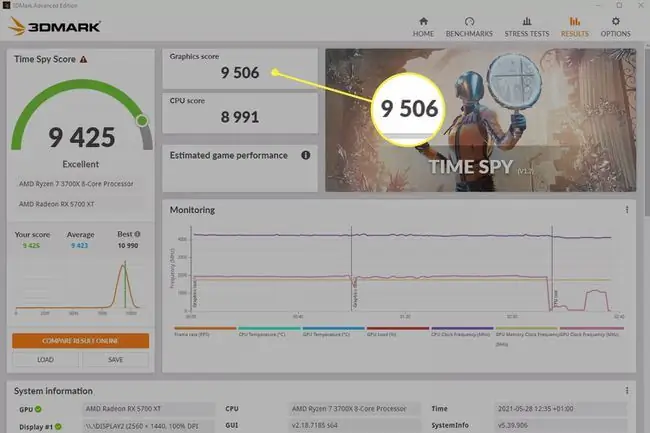
Podeu utilitzar les puntuacions combinades i gràfics per obtenir una mesura del rendiment de la vostra targeta gràfica. Si voleu obtenir més informació sobre la vostra GPU, penseu a fer proves addicionals de 3DMark o a canviar la configuració per veure el seu efecte en la vostra puntuació.
Referències de gràfics dins del joc
Els punts de referència sintètics són útils, però no necessàriament us donen una idea completa de la potent que és la vostra targeta gràfica. Si vols saber com funcionarà la teva targeta gràfica en determinats jocs o fer-te una idea més detallada de com és el seu rendiment en el món real, pots utilitzar els punts de referència del joc.
L'execució d'aquest tipus de proves és similar a les proves sintètiques, tot i que tendeixen a generar fotogrames per segon mitjans (i de vegades mínims i màxims) en lloc d'una puntuació. També hauràs d'ajustar tu mateix la configuració del joc, així que saber quin tipus de resolució, velocitats de fotogrames i paràmetres detallats t'orientes abans és una bona idea.
No tots els jocs tenen punts de referència, i tots els jocs que s'executen de manera lleugerament diferent, però la manera principal és iniciar el joc, utilitzar el menú de configuració per configurar-ho tot com vulgueu i, a continuació, seleccionar el punt de referència del menú per executar-lo. Anoteu el FPS un cop finalitzat. A continuació, pots tornar a executar el joc amb diferents configuracions o amb un overclock per veure'n l'efecte.
Alguns bons jocs per al benchmarking dins del joc inclouen:
- Shadow of the Tomb Raider
- Horizon: Zero Dawn
- Assassin's Creed: Valhalla
- Dirt 5
- Total War Saga: Troy
- Tàctiques de Gears
- Red Dead Redemption 2
- Guerra Mundial Z
- Mortal Kombat 11
Hi ha molts altres, així que no dubteu a explorar les alternatives si no sou propietaris d'aquests jocs o voleu jugar-hi en el futur.
Fer el vostre propi benchmarking
La manera final de comparar la vostra targeta gràfica és amb la vostra pròpia prova. Això vol dir jugar un joc amb un comptador de fotogrames per segon activat. Molts jocs tenen els seus propis comptadors FPS, però també hi ha diverses versions autònomes, incloses les integrades als controladors més recents de Nvidia i AMD.
És la millor manera de provar els jocs reals als quals voleu jugar, ja que els heu de tenir ja per realitzar el benchmark. Dit això, estan lluny de ser complets i les diferents seccions d'un joc són més difícils o més fàcils en una GPU que d' altres, de manera que no us donaran una idea completa.
Quina és la millor prova de referència de GPU?
Cap punt de referència de la targeta gràfica us dirà tot sobre la vostra targeta gràfica. És per això que les revisions de targetes gràfiques professionals solen executar diversos punts de referència sintètics i dins del joc.
Molts experts diuen que 3DMark és la millor suite de referència de GPU per la seva gamma d'opcions, la multitud de punts de referència i les seves sortides detallades. També hi ha una forta comunitat de competència al voltant, on la gent competeix per veure qui té els ordinadors més potents.
Conclusió
Els punts de referència com 3DMark emmagatzemaran els vostres resultats al vostre compte, de manera que si mai voleu mirar enrere les puntuacions que heu aconseguit en el passat amb diferents maquinari o amb diferents configuracions i velocitats de rellotge, podeu iniciar sessió al lloc web de 3DMark i mira enrere tant com vulguis.
Com puc comparar la meva GPU gratuïtament?
Hi ha molts punts de referència de gràfics excel·lents i gratuïts. Aquestes són les opcions més populars:
- 3DMark
- Unigine
- Superposició
- Unigine
- Cel
- Furmark
- Final Fantasy XIV: Shadowbringers
- Final Fantasy XV
- Star Control Origins
- World of Tanks enCore
- Resident Evil 6
- Killer Instinct
FAQ
Per què costen tant les targetes gràfiques?
Hi ha alguns motius pels quals la GPU que has estat mirant ha augmentat de preu recentment. La demanda podria ser alta ara mateix. Pot haver-hi problemes de subministrament, com l'escassetat de xips de silici que està afectant moltes indústries el 2021. L'elevada demanda i l'escassa oferta també poden fer que els scalpers agafin tot l'inventari que poden trobar i n'inflen el preu.
Com es fa overclock una targeta gràfica?
Primer, fes la teva recerca. Aneu a un lloc com Overclock.net i assegureu-vos que la vostra GPU pugui gestionar l'augment de la càrrega de treball. A continuació, actualitzeu els vostres controladors i recolliu programari d'overclocking i benchmarking com Afterburner i Unigine Heaven Benchmark 4.0. Augmenteu les velocitats de rellotge de la vostra GPU i proveu-les per assegurar-vos que la nova configuració sigui estable. Consulteu la guia completa de Lifewire sobre l'overclocking d'una GPU per obtenir informació més detallada.
Com pots canviar entre targetes gràfiques?
Si el vostre ordinador té dues GPU, com ara una targeta gràfica integrada i una targeta gràfica de jocs més robusta, normalment és prou intel·ligent com per saber quan s'ha d'utilitzar una sobre l' altra. Però, de vegades, és possible que vulgueu definir quina GPU utilitza un programa manualment. Normalment podeu fer-ho mitjançant una aplicació com ara Nvidia Settings o AMD Radeon Settings.






